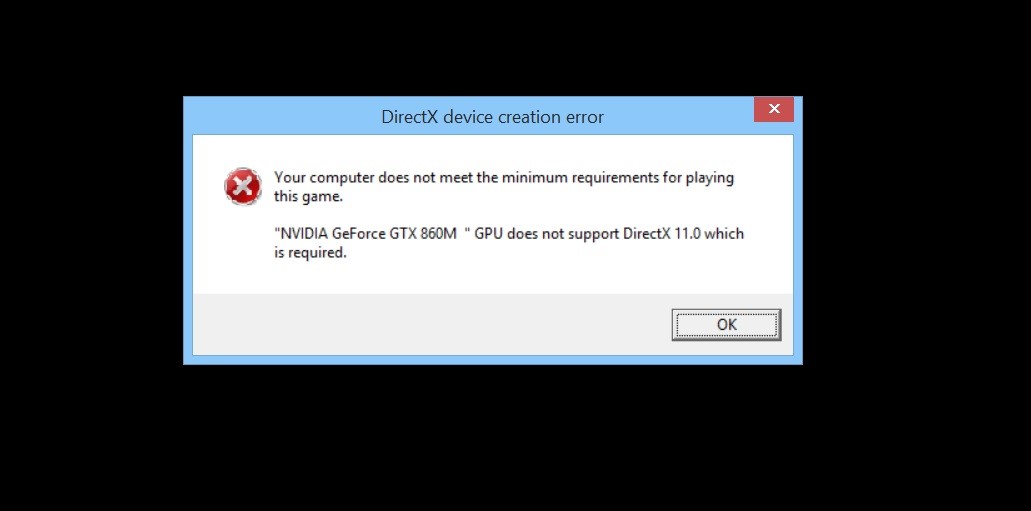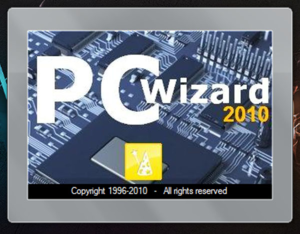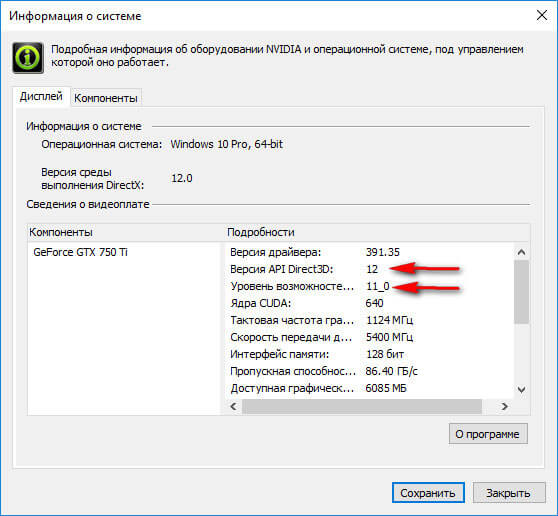как узнать какой directx использует игра
4 способа как узнать версию DirectX установленной на компьютере и поддерживаемой видеокартой
DirectX — это комплексное программное решение, которое используется разработчиками при создании программного обеспечения и игр. Проще говоря DirectX нужен для совместимости программ и игр с Windows.
Если версия DirectX на компьютере не актуальная, то игра или программа не запуститься. В этой статье я покажу, как проверить какой directx на компьютере и определим какой directx поддерживает ваша видеокарта 4 способами.
Как узнать какой directx установлен
Самый простой способ проверить версию DirectX на любой версии Windows — это команда dxdiag.
Для этого нажмите одновременно WIN+R.

В строку введите команду — dxdiag.


Чтобы определить какую версию DirectX поддерживает видеокарта, зайдите в раздел — Экран.
Пункт уровни функций указывает на поддерживаемые версии directx. В моем случае видеокарта GTS 250 поддерживает максимум версию directx 10.

Следует отметить, что если на компьютере установлен DirectX версии 12, а видеокарта поддерживает только версию 10, то система будет использовать ту версию, которая поддерживает видеокарта, то есть в моем случае DirectX 10.
Если есть вопросы по поводу компьютера, то можете задать их напрямую мне в группе VK — https://vk.com/ruslankomp

Как узнать какой directx поддерживает видеокарта
Этот способ подойдёт для видеокарт AMD или Nvidia.
DirectX в GPU-Z
Запускаем и смотрим информацию по видеокарте. Нас интересует пункт — DirectX Support 10.0
О чем говорит, что видеокарта Nvidia Geforce GTS 250 поддерживает версию directx только до 10. Хотя в Windows установлена версия directx 12.

DirectX в AIDA-64
Скачиваем с официального сайта — Aida64.
Чтобы посмотреть версию DirectX установленной в Windows через Aida64:
Чтобы узнать версию директ икс поддерживаемой видеокартой в Aida64:
DirectX в панели управления Nvidia
Если у вас видеокарта от Nvidia, то можете проверить версию DirectX, поддерживаемой видеокартой через панель управления Nvidia.
Для этого на рабочем столе нажмите правую кнопку мышки и в контекстном меню выберите — Панель управления NVIDIA.

В панели управления Nvidia в самом низу нажмите — информация о системе.
В открывшемся окне смотрим версия API Direct3D — 10, которая говорит, что видеокарта поддерживает DirectX версии 10.

Видеокарта старая, знаю менять нужно. На данный момент в 2021 году видеокарт игровых нет, а если есть, то по заоблачным ценам.
Осенью 2020 года сыну собрал компьютер за 30 тысяч рублей. Видеокарту Nvidia GTX 1650 super в октябре 2020 года покупал за — 16299 рублей.

На момент написания статьи, май 2021 год, видеокарта GTX 1650 Super стоит — 40 000 рублей, благодаря майнингу и большому спросу на видеокарты.

Только подумать в прошлом 2020 году мне весь компьютер + монитор вышел за 40 000 рублей. А в 2021 году только одна видеокарта стоит 40 тысяч. Надеюсь скоро цены на видеокарты снизятся и появятся в продаже по адекватной стоимости. Я бы себе прикупил RTX 2070 Super.
Резюмируем
Если остались вопросы, то не забывайте у меня есть группа VK — https://vk.com/ruslankomp. Подписывайтесь.

Скачать файл директ икс. Как узнать какой DirectX установлен
Загрузите файл напрямую x. Как узнать, какой DirectX установлен DirectX — это набор программных библиотек и инструментов, которые используются для устранения проблем, связанных с выпуском приложений и игр в соответствии с
Скачать файл директ икс. Как узнать какой DirectX установлен
DirectX — это набор программных библиотек и инструментов, которые используются для устранения неполадок при выпуске приложений и игр для операционной системы Windows. На каждую версию операционной системы устанавливается определенное поколение этого ПО, что соответствует возможностям установленной видеокарты. Каждая последующая версия пакета API включает в себя все устаревшие библиотеки, поэтому вам не нужно устанавливать каждую версию ниже — просто установите последний пакет. Давайте посмотрим, как можно по-разному протестировать DirectX в Windows 7.
Несколько простых способов узнать, какой DirectX установлен на вашем компьютере. Зная их, вы можете быть уверены, что версия этой программы вам подходит.
Что даёт новая версия?
Большая часть программного обеспечения работает только в правильной среде с правильными драйверами и пакетами программного обеспечения.
Например, Adobe Photoshop требует установки программного обеспечения OpenGL, и почти все современные игры не будут работать без DirectX 11.
Точное знание мультимедийного пакета (а также ИТ-ресурсов) позволяет избежать следующих проблем:
Для большинства приложений, требующих специального программного обеспечения, такого как DirectX, он поставляется в комплекте. А в процессе установки предлагается установить его на свой компьютер или обновить.
Однако, если автоматическое обновление не происходит, но программа по какой-то причине не запускается, необходимо будет узнать мультимедийный пакет, чтобы понять, не вызвана ли проблема его несовместимостью с приложением.
Сообщение о невозможности работы установленной видеокарты с пакетом DirectX 11
Использование утилит сторонних разработчиков
FinalWire Unveils AIDA64
Программа представляет собой мощный инструмент для сбора информации о программном и аппаратном обеспечении компьютера под управлением Windows. В то же время он расскажет вам, как узнать о DirectX гораздо больше, чем об операционной системе.
DirectX в списке компонентов системы занимает отдельную папку, в которой находятся:
именно здесь, в подразделе «Поддержка оборудования», мы можем увидеть текущую версию DirectX для нашей видеокарты и ее набор драйверов.
При этом программа умеет проверять, какой DirectX установлен на компьютере. Для получения этой информации обратитесь к разделу «Операционная система».
TechPowerUp GPU-Z
Узкоспециализированная утилита, которая собирает и отображает все детали нашей видеокарты, включая поддерживаемую версию DirectX, в лаконичном интерфейсе.
Вы можете найти эту информацию в первой вкладке программы, которая по умолчанию открывается в окне «Поддержка DirectX».
CPUID PC-Wizard
(не поддерживается разработчиками, но легко загружается со сторонних ресурсов)
Еще одна универсальная утилита, тоже бесплатная, способная отображать довольно большой объем системной информации даже в DirectX.
Запускаем программу, дожидаемся сбора информации о системе и открываем вкладку «Конфигурация», где щелкаем по иконке DirectX, после чего в главном окне утилиты отобразятся установленные в системе компоненты и версия продукта.
Как проверить версию DirectX — компьютерные подсказки Многим пользователям при установке программного обеспечения необходимо знать, какие драйверы уже установлены для того или иного
Как узнать версию DirectX на компьютере — 4 способа / Первокурснику IT-шнику
В этой инструкции мы разберем вопрос, с которым сталкиваются некоторые пользователи: как узнать, какой DirectX установлен на компьютере. Бывают ситуации, когда пользователю необходимо знать, какая версия DirectX используется в операционной системе Windows, установленной на компьютере.
DirectX — это комплект для разработки, набор API-интерфейсов, который решает проблемы программирования в среде Microsoft Windows. Инструменты разработки DirectX часто используются при написании компьютерных игр для операционной системы Windows.
Помимо того, что DirectX встроен в операционную систему, Direct X часто поставляется с компьютерными играми, которые можно установить на ПК вместе с играми. Последняя версия DirectX делает просмотр игровой графики на компьютере более совершенным, позволяет раскрыть все возможности программы.
На компьютере установлен DirectX, как узнать версию? Вы можете проверить версию DirectX с помощью системного инструмента или стороннего программного обеспечения.
Некоторым приложениям требуется определенная версия DirectX на компьютере, поэтому пользователю нужно будет загрузить DirectX самостоятельно, чтобы установить его на ПК.
В этой статье мы рассмотрим 4 способа получения информации об установленной версии DirectX: с помощью системного инструмента DxDiag, программного обеспечения видеокарты, с помощью сторонних программ (GPU-Z, AIDA64).
Узнать версию DirectX можно с помощью утилиты DxDiag (DirectX Diagnostic Tool), встроенной в операционную систему Windows. Инструмент предоставляет подробную информацию, которая может вам понадобиться для устранения проблем с видео и аудио на вашем компьютере.
В окне «Средство диагностики DirectX» на вкладке «Система» в разделе «Информация о системе» напротив пункта «Версия DirectX» отобразится установленная версия DirectX.
В последних версиях Windows 10 DirectX всегда присутствует в 12-й редакции. Фактически, оборудование вашего компьютера может не поддерживать эту версию DirectX 12, поэтому я рекомендую вам изучить более подробную информацию.
Откройте вкладку «Дисплей», в разделе «Драйвер» вы увидите уровни поддержки функций видеокарты, установленной на вашем компьютере.
На этом изображении показано, что операционная система имеет среду выполнения DirectX 12, Direct3D API версии 12 и уровень функций Direct3D 11. Это означает, что, несмотря на системную поддержку новой версии DirectX 12, устаревшая видеокарта может полностью работать только с DirectX 11.
Бесплатная программа GPU-Z предоставляет подробную информацию о графическом оборудовании, установленном на вашем компьютере. GPU-Z не нужно устанавливать на ваш компьютер.
AIDA64 предоставляет обширную информацию о компьютерном оборудовании и программном обеспечении. В том числе, в AIDA64 вы можете увидеть версию DirectX вашего компьютера.
Чтобы узнать о поддерживаемой версии DirectX, перейдите в DirectX, а затем в DirectX — Video».
В разделе «Свойства Direct3D» перед элементом «Поддержка оборудования DirectX» вы увидите поддерживаемую версию DirectX (в моем случае — DirectX 11). Это означает, что видеокарта поддерживает DirectX версии 11.
При необходимости пользователь может узнать версию DirectX, установленную на компьютере в операционной системе Windows. Вы можете получить необходимую информацию о Direct X с помощью инструмента DxDiag, программного обеспечения видеокарты и сторонних программ: GPU-Z, AIDA64.
Windows: как использовать средство диагностики DirectX? *** *** *** Что пользователи называют DirectX: Direct X, Direction X, Director X, Directory
DirectX
DirectX — это набор различных мультимедийных программ, необходимых для управления 2D- и 3D-графикой. Эта программа обеспечивает нормальный запуск и работу игр со сложной графикой, воспроизведение видео файлов и тому подобное. Кроме того, компоненты такой программы отвечают за различные графические эффекты, влияют на звук, оптимизируют игры, работают с различными устройствами ввода: клавиатурой, мышью, геймпадом и т.п.
Хотя вы можете загрузить DirectX самостоятельно, обычно эта программа устанавливается вместе с операционной системой, в зависимости от видеокарты, установленной на вашем компьютере. Без DirectX никакие игры или графические приложения не могут работать.
Сам DirectX, который можно бесплатно скачать прямо на нашем сайте, выполняет множество функций, и все они разделены на группы по выполняемым действиям: вывод видео и звука, обработка аудиоданных, обеспечение нормальной работы устройств ввода информации.
Своевременно обновляя этот программный продукт, загружая новую версию DirectX, пользователь защищает свой компьютер от сбоев и сбоев. Кроме того, наличие программы значительно снижает вероятность зависания и нытья игр при воспроизведении видео.
Как проверить версию DirectX
DirectX это компонент, который используется разработчиками компьютерных игр и других 3d программ. Игры и программы, которые были разработаны с использованием DirectX, можно запустить только в том случае, если на компьютере установлен DirectX.
Более того, каждая такая игра или программа требует, чтобы установленный DirectX имел определенную версию. В связи с этим при установке игр и программ часто возникает необходимость проверить версию DirectX.
Как проверить версию DirectX установленного в Windows
Если вы хотите проверить, какая версия DirectX установлена в вашей Windows, то проще всего это сделать при помощи команды «dxdiag». Команда «dxdiag» работает во всех современных версиях Windows, включая Windows XP, Windows 7, Windows 8 и Windows 10. Поэтому у вас точно не возникнет никаких проблем с выполнением данной команды.
Итак, для того чтобы проверить версию DirectX, вам необходимо нажать комбинацию клавиш Windows+R, ввести команду «dxdiag» и нажать на кнопку «OK».
В результате перед вами откроется окно, которое называется «Средство диагностики DirectX». В этом окне доступна вся основная информация о системе. Среди прочего здесь есть и версия DirectX.
необходимо отметить, что версия DirectX, которая установлена в операционной системе Windows, может отличаться от той которую поддерживает ваша видеокарта.
Как проверить, какую версию DirectX поддерживает видеокарта
Если вы хотите проверить, какую версию DirectX поддерживает ваша видеокарта, то для этого вам придется скачать программу TechPowerUp GPU-Z. Данная программа полностью бесплатна и предназначена для просмотра информации о видеокарте. С ее помощью можно узнать какая видеокарта установлена на компьютере, какие у нее характеристики, а также какую версию DirectX она поддерживает.
Итак, скачайте программу GPU-Z и запустите на своем компьютере. После запуска программы обратите внимание на строчку «DirectX Suport».
В данной строке будет указана версия DirectX, которую поддерживает ваша видеокарта.
Как узнать версию directx
Обновить DirectX для Windows. Узнать версию DirectX
Как узнать версию DirectX на компьютере — 4 способа
В этой инструкции мы разберем вопрос, с которым сталкиваются некоторые пользователи: как узнать какой установлен DirectX на компьютере. Бывают ситуации, когда пользователю необходимо знать, какая версия DirectX используется в операционной системе Windows, установленной на компьютере.
DirectX — пакет средств разработки, набор API, решающий задачи по программированию в среде Microsoft Windows. Средства разработки DirectX наиболее часто используется при написании компьютерных игр под операционную систему Windows.
Помимо того, что DirectX встроен в операционную систему, Директ Икс часто поставляется вместе с компьютерными играми для установки на ПК вместе с играми. Наиболее последняя версия DirectX делает более совершенным отображение игровой графики на компьютере, позволяет раскрыть все возможности программного обеспечения.
На компьютере установлен DirectX, как узнать версию? Проверить версию DirectX можно средством системы или с помощью стороннего софта.
В общем случае, версии DirectX соответствуют следующим версиям операционной системы Windows:
Обратите внимание на следующее:
Некоторые приложения требуют определенную версию DirectX на компьютере, поэтому пользователю придется самостоятельно скачать DirectX для установки на ПК.
В статье мы рассмотрим 4 способа получения информации об установленной версии DirectX: с помощью системного средства DxDiag, программного обеспечения видеокарты, при помощи сторонних программ (GPU-Z, AIDA64).
Как посмотреть какой DirectX установлен на компьютере средством системы DxDiag
Узнать версию DirectX можно с помощью утилиты DxDiag (DirectX Diagnostic Tool), встроенной в операционную систему Windows. Средство предоставляет подробную информацию, которая может понадобиться для устранения проблем с видео и звуком на компьютере.
Для запуска DxDiag выполните следующие действия:
В окне «Средство диагностики DirectX», во вкладке «Система», в разделе «Сведения о системе» напротив пункта «Версия DirectX» отобразится установленная версия DirectX.
В последних версиях Windows 10 DirectX всегда отображается в 12 редакции. На самом деле, оборудование компьютера может не поддерживать данную версию DirectX 12, поэтому я рекомендую посмотреть дополнительные сведения.
Откройте вкладку «Экран», в разделе «Драйверы» вы увидите уровни поддержки функций видеокарты, установленной на компьютере.
Как проверить какой DirectX на компьютере с помощью панели управления видеокарты
Узнать версию DirectX можно с помощью программного обеспечения видеокарты. Я покажу, как это сделать на примере видеокарты производства NVIDIA:
На этом изображении видно, что в операционной системе версия среды выполнения DirectX 12, версия API Direct3D — 12, уровень возможностей Direct3D — 11. Это означает, что несмотря на поддержку системой новой версии DirectX 12, устаревшая видеокарта сможет полноценно работать только с DirectX 11.
Как узнать какой стоит DirectX в GPU-Z
Бесплатная программа GPU-Z предоставляет подробную информацию о графическом оборудовании, установленном на компьютере. Программа GPU-Z не требует установки на компьютер.
Выполните следующие шаги:
Получение информации о DirectX в AIDA64
Программа AIDA64 выдает обширную информацию об оборудовании и программном обеспечении компьютера. В том числе, в AIDA64 вы можете посмотреть версию DirectX своего компьютера.
Для получения информации о поддерживаемой версии DirectX, откройте раздел «DirectX», а затем «DirectX – видео».
В разделе «Свойства Direct3D», напротив пункта «Аппаратная поддержка DirectX», вы увидите поддерживаемую версию DirectX (в моем случае — DirectX 11). Это значит, что видеокарта поддерживает 11 версию DirectX.
Выводы статьи
В случае необходимости, пользователь может узнать версию DirectX, установленную на компьютере в операционной системе Windows. Получить нужную информацию о Директ Икс можно с помощью средства DxDiag, программного обеспечения графической карты, и сторонних программ: GPU-Z, AIDA64.
Как узнать версию DirectX на компьютере — 4 способа
Операционная система Windows имеет настолько сложную структуру, что полностью разобраться в ней, пожалуй, могут только ее создатели. Windows состоит из множества компонентов, один из которых — DirectX. Он является набором библиотек, обеспечивающих правильную работу мультимедиа и игр.
DirectX устанавливается вместе с операционной системой, между тем он регулярно обновляется, одновременно новые игры требуют новые версии DirectX. По этой причине может появиться необходимость узнать установленную DirectX.
Как посмотреть какой DirectX установлен на компьютере средством системы DxDiag
Узнать версию DirectX можно с помощью утилиты DxDiag (DirectX Diagnostic Tool), встроенной в операционную систему Windows. Средство предоставляет подробную информацию, которая может понадобиться для устранения проблем с видео и звуком на компьютере.
Для запуска DxDiag выполните следующие действия:
В окне «Средство диагностики DirectX», во вкладке «Система», в разделе «Сведения о системе» напротив пункта «Версия DirectX» отобразится установленная версия DirectX.
В последних версиях Windows 10 DirectX всегда отображается в 12 редакции. На самом деле, оборудование компьютера может не поддерживать данную версию DirectX 12, поэтому я рекомендую посмотреть дополнительные сведения.
Откройте вкладку «Экран», в разделе «Драйверы» вы увидите уровни поддержки функций видеокарты, установленной на компьютере.





Какой лучше установить на ПК?
Внимание. Все зависит от того, какая версия Windows у вас есть на устройстве.
От той или оной версии сборки зависит способность вашего компьютера воспроизводить музыкальный контент, обрабатывать графические объекты и реагировать на ваши команды в игровом приложении.

Современные приложения и игры используют библиотеки и интерфейсы разных поколений.
Частичное или полное их отсутствие приводит к ошибкам в играх и приложениях, часто не позволяя их даже запустить.
Последние вышедшие сборки:
Следите за обновлениями, чтобы всегда, когда пора скачать актуальное обновление. От этого зависит производительность вашего ПК во время игр и других приложений, нагружающих процессор. Каждая новая версия поддерживает все старые, но в то же время содержит необходимые улучшения.
Как проверить какой DirectX на компьютере с помощью панели управления видеокарты
Узнать версию DirectX можно с помощью программного обеспечения видеокарты. Я покажу, как это сделать на примере видеокарты производства NVIDIA:
На этом изображении видно, что в операционной системе версия среды выполнения DirectX 12, версия API Direct3D — 12, уровень возможностей Direct3D — 11. Это означает, что несмотря на поддержку системой новой версии DirectX 12, устаревшая видеокарта сможет полноценно работать только с DirectX 11.
Различие версий
Во время появления первых игр, поддерживающих DirectX 12 новая версия приводила к снижению производительности, особенно на видеокартах NVIDIA. Но технологии развиваются со скоростью света. Каждая последующая цифра в названии делает возможным программистам добавить новый пакет эффектов в игру или оптимизировать старые.
Более подробно рассмотрим различие между компонентами на видео:
Возьмем в качестве примера игру Dirt 3.
На видео мы можем заметить, как отличается изображение в зависимости от версии.
К примеру, в изображении с левой стороны (используется Директ 11) более мягкие тени, добавлены эффекты летящего из-под колес снега. Этого результата можно добиться и на DirectX 9, но это серьезно скажется на производительности компьютера. Это можно обосновать тем, что девятый Директ менее оптимизирован.
Правильное удаление программ с компьютера
В качестве второго примера приведу грамотный разбор автором различных версий ПО в популярных на сегодняшний день играх
В видеоролике проводится сравнение двух DirectX, а именно 11-й и 12-й.
Как узнать какой стоит DirectX в GPU-Z
Бесплатная программа GPU-Z предоставляет подробную информацию о графическом оборудовании, установленном на компьютере. Программа GPU-Z не требует установки на компьютер.
Выполните следующие шаги:
Ручной способ проверки
Узнать оперативную память на компьютере можно разными методами. Это же утверждение применимо и к проверке версии DirectX. Если описанный выше способ по каким-либо причинам не работает, то установить поколение библиотеки от разработчиков Windows можно с помощью ручного режима поиска:
После этого откроется окно, в котором и можно посмотреть, какая версия Директ Икс стоит на Виндовс. Вне зависимости от поколения ОС, приложение dxdiag всегда находится в папке System32.
Получение информации о DirectX в AIDA64
Программа AIDA64 выдает обширную информацию об оборудовании и программном обеспечении компьютера. В том числе, в AIDA64 вы можете посмотреть версию DirectX своего компьютера.
Для получения информации о поддерживаемой версии DirectX, откройте раздел «DirectX», а затем «DirectX – видео».
В разделе «Свойства Direct3D», напротив пункта «Аппаратная поддержка DirectX», вы увидите поддерживаемую версию DirectX (в моем случае — DirectX 11). Это значит, что видеокарта поддерживает 11 версию DirectX.
Программы, определяющие версию directx
Не только Виндоус позволяет вам получить информацию о текущем варианте набора драйверов, необходимых для правильного функционирования сторонних приложений, но и утилиты от иных, кроме майкрософта, разработчиков. Причём преимущество большинства из них заключается в том, что они предоставят вам гораздо больше сведений, чем вы можете извлечь с помощью команды dxdiag.
Какой софт из зарекомендовавших себя вы можете использовать?
AIDA64
В первую очередь обратите своё внимание на утилиту, которая называется AIDA64. Этот софт вы можете выкачать без лишней траты финансовых средств по ссылке https://www.aida64.com/downloads и пользоваться им бесплатно. Дополнительное удобство AIDA64 в том, что с её помощью вам будут доступны не только данные о directx, но и о других компонентах используемого вами электронного устройства. Чтобы грамотно пользоваться этим софтом, проделайте действия, указанные ниже:
Перейдя по значку, который называется «Файлы», вы получаете возможность изучить абсолютно все файлы, которые есть на вашем электронном устройстве и которые, так или иначе, относятся к directx. Что это даёт вам? Например, отсюда вы можете удалить данные, которые работают с ошибкой и ухудшают производительность сторонних приложений. Кроме того, если с компьютером взаимодействуете не только вы, но и другой пользователь, вы сможете отследить по дате изменений, осуществлял ли другой человек какие-либо манипуляции с directx.
Перейдя по значку, который называется «Видео», вам откроются сведения об используемой вашим электронным устройством видеокарте, в том числе, и о драйверах, установленных на неё. Если вы хотите получить данные о том, какую максимальную версию набора драйверов, называемых directx, поддерживает ваш ПК, то отыщите строку под названием «Аппаратная поддержка».
Перейдя по значку, который называется «Звук», вам откроются сведения о том, какие драйвера обеспечивают возможность передачи звука от приложений к колонкам, а также какие звуковые параметры поддерживаются вашим электронным устройством.
PC-Wizard
Эту утилиту вы можете выкачать из «всемирной паутины», не платя за неё ни копейки. После завершения установки запустите софт и подождите некоторое время, пока программа соберёт необходимую для работы информацию.
Отыщите вкладку, которая называется «Конфигурация», и нажмите на неё левой кнопкой вашей мыши. Далее, найдите знак directx на этой вкладке и кликните по нему. Затем в правой части окна утилиты вы увидите список файлов, которые представляют собой набор драйверов, установленных на ваше электронное устройство. Рядом с одним из них вы увидите сведения о номере версии, загруженной на ваш ПК.




Что такое Feature levels и его поддержка видеоконтроллерами
Feature levels – это уровень функций видеокарты. Это понятие начало использоваться с Direct3D 11.
Как сжать pdf файл
Каждая видеокарта может реализовать определенный уровень функций, который зависит от установленного графического процессора. Сам по себе уровень функций – это четко заданные возможности видеоконтроллера. К примеру, Feature levels 9_1 содержит функции, которые реализованы в Direct3D 9, а 11 уровень функций, соответственно в Директ 3D 11.
Работает такая система только на повышение, например, игра или программы, разработанные для 9 версии, будут работать в 11, но на оборот нет.
Более детально о Feature levels можно прочесть на официальном сайте: https://msdn.microsoft.com/ru-ru/library/windows/desktop/ff476876.aspx
Узнать версию с помощью AIDA64
Теперь приступим к посторонним программа. Известной в этом списке является, конечно же, AIDA64. Вполне хватит и пробной версии с официального сайта. Запускаем.
В окне программы вы должны нажать на пункт «Компьютер» и перейти в параметр «Суммарная информация», там то и указана версия DirectX. В моем случае это 12 версия, поддерживаемая только в Windows 10. Можно нажать сразу на вкладку «DirectX».
Сторонние программы
Если вас не устраивает стандартное средство проверки, то вы можете воспользоваться сторонней утилитой для проверки информации о системе и оборудовании. Например, одной из таких программ является популярная AIDA64. Вы можете скачать бесплатно пробную версию и посмотреть версию DirectX на Windows 7 через нее.
Вам необходимо запустить программу и в основном каталоге с разделами выбрать пункт «Операционная система». В нем найдите строку с названием ПО, напротив которой будет написана установленная версия.
Чтобы понять, какая версия поддерживается вашей видеокартой, найдите раздел DirectX и откройте вкладку «Видео». Затем найдите строку «Аппаратная поддержка». Напротив нее вы можете проверить DirectX на Windows 7, которая поддерживается вашим графическим ускорителем.